观看 YouTube 油管视频时,一定会找到一些想要下载来收藏、或没有互联网也能继续观看的情况,这篇就要来告诉你无需安装任何软件,线上即可轻松完成的 YouTube 视频下载 6 个方法,质量还能达到高清,连 MP3 音频也没问题。
一直以来互联网上都有很多 YouTube 下载工具,以及不少教学文,但事实上很多工具每隔一段时间就有可能失效,而下面整理的几个,是我们实际测试过依旧可行。
后续有时间也会陆续更新,让大家都能获得最新方法。
YouTube 视频下载的 6 个方法
- 于 YouTube 网址前方加入 ss(通过 savefrom.net 网站)
- 于 YouTube 网址后方加入 my(通过 Youtubemy 网站)
- 删除 YouTube 网址的 ube(通过 Yout.com 网站)
- 贴上网址,通过 noTube 网站
- 贴上网址,通过 Audio 网站
- 贴上网址,通过 Savieo 网站
方法 1:于 YouTube 网址前方加入 ss
找到你想要下载的视频之后,于网址前方加入 ss 两个英文字,意味着变成「ssyoutube」:
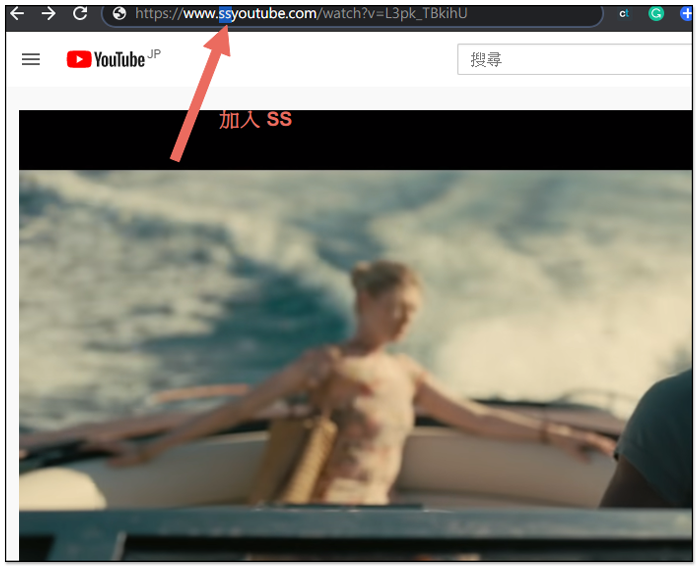
接着会跳转到 savefrom.net 网站,网址会自动贴上,点击 Download 旁边的菜单,即可选择你要下载的质量、格式,支持 WebM、MP4,旁边有显示喇叭 X 代表没音频,质量最高可达 1080p。MP3 需要通过其他软件,所以不推荐使用这套:
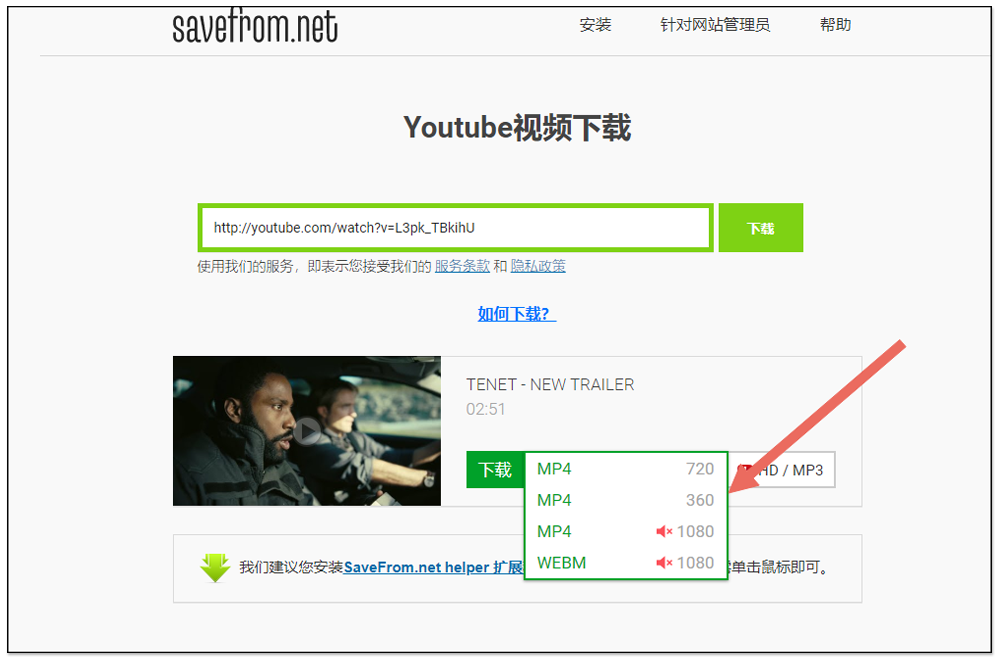
方法 2:于 YouTube 网址后方加入 my
找到你想要下载的视频,于网址后方加入 my 两个英文字,意味着变成「youtubemy」:
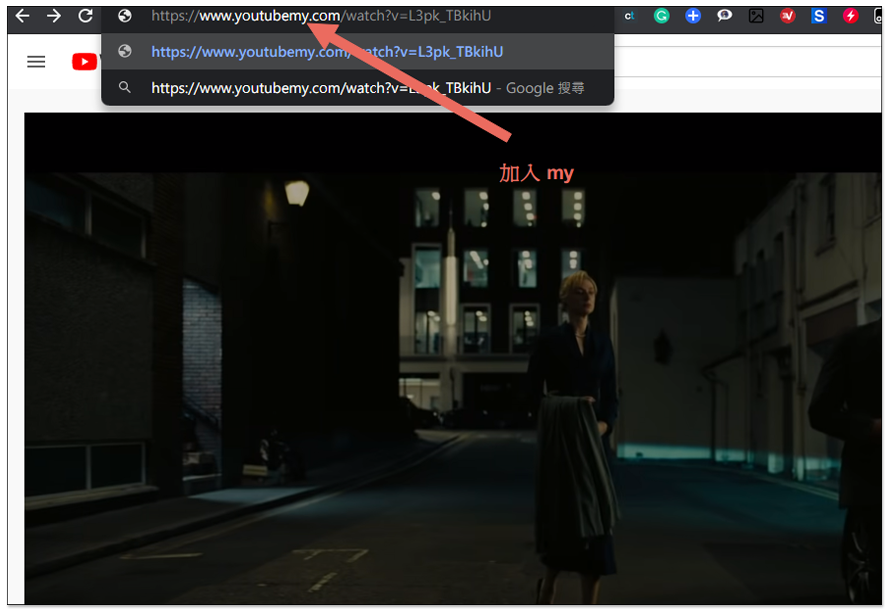
会跳转到 Youtubemy.com 网站,下面就会显示可下载的质量,下载速度非常快,不过只支持 MP4 格式:
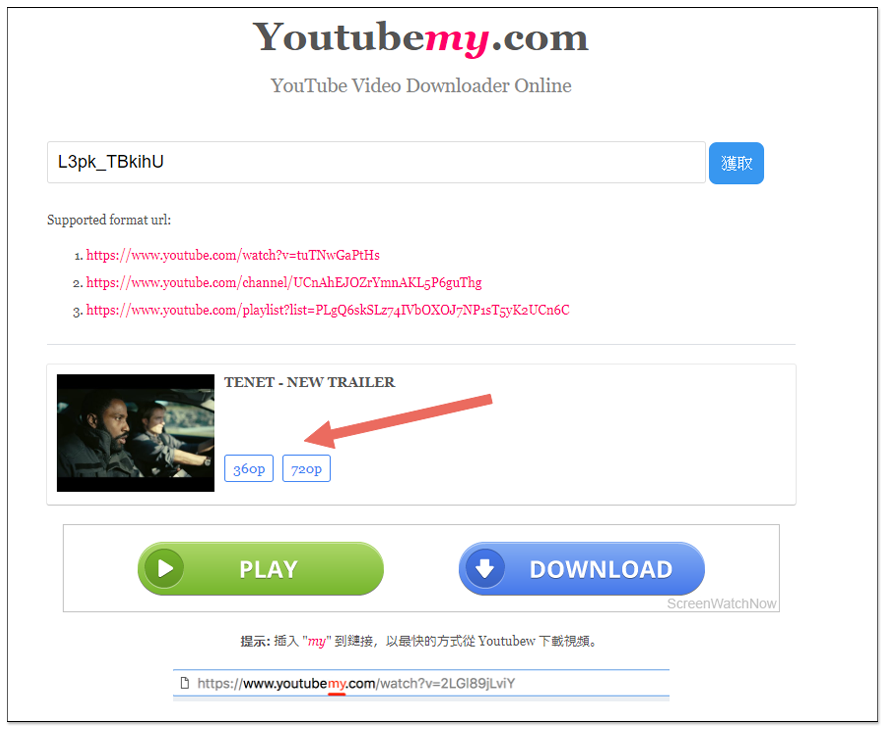
方法 3:删除 YouTube 网址的 ube
同样先找到你想下载的视频,然后删除原本网址的 ube 三个英文字,意味着变成「yout」:
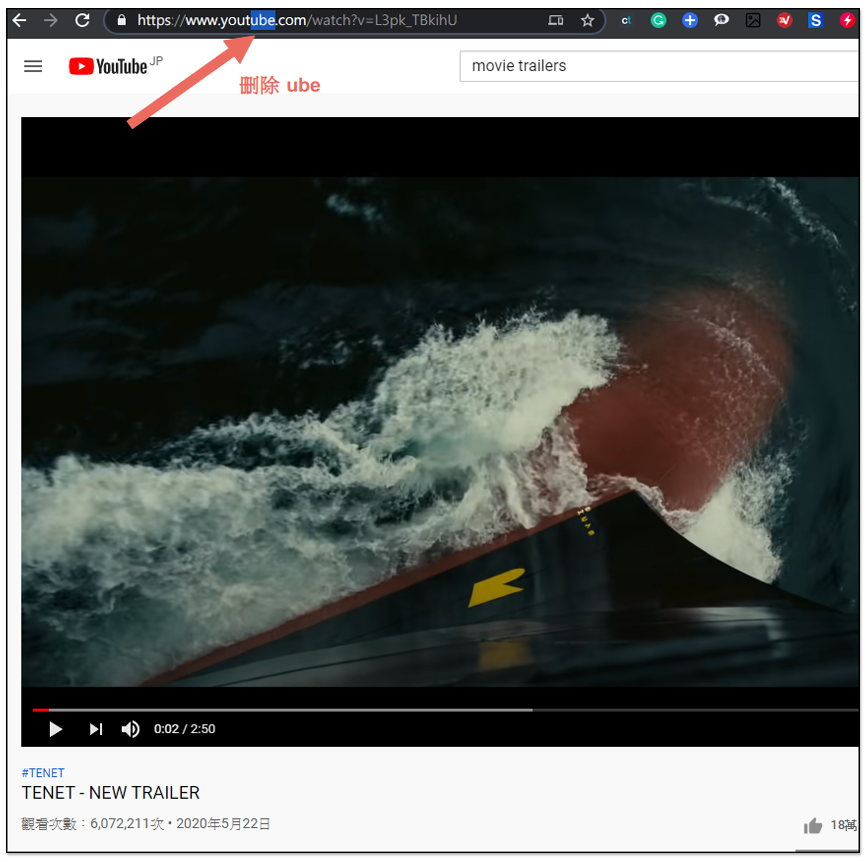
就会跳转到 Yout.com 网站,可下载 MP3 音频、MP4 视频和 GIF 图片,决定好后,选择你想要的质量,最后再按下方蓝色下载键。1080p / 720p 仅支持 PRO:
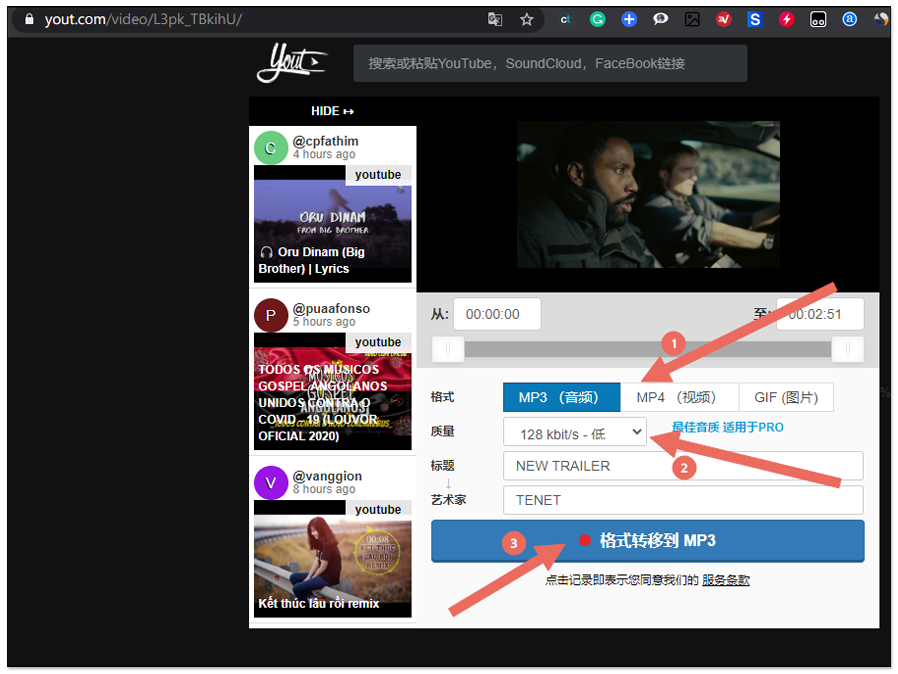
方法 4:通过 noTube 网站
进到 noTube 网站后,贴上你要下载的 YouTube 视频网址,然后打开右侧的菜单,选择要下载的格式,再按 OK:
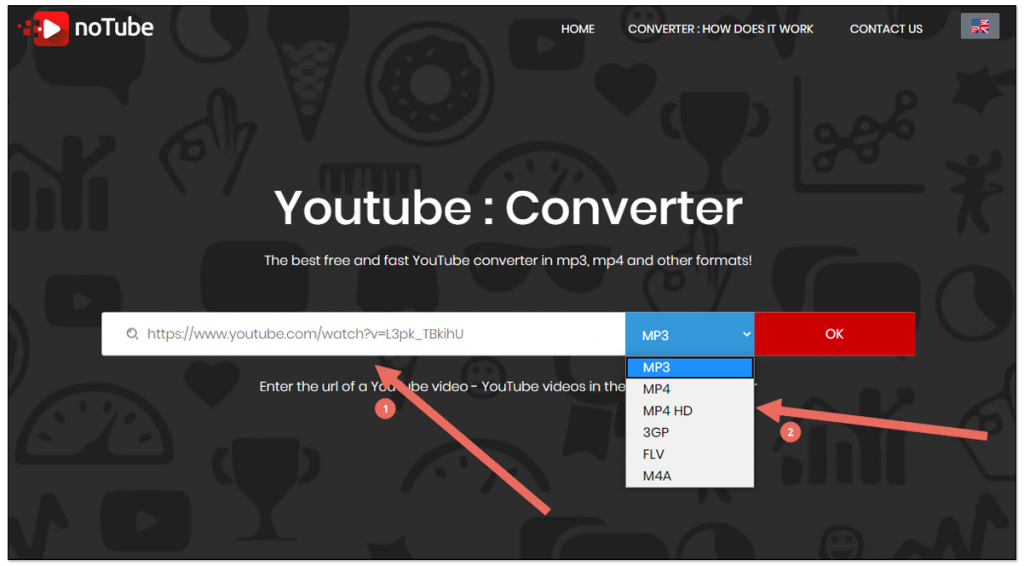
屏幕就会显示 Download 按钮,按下它启用视频下载:
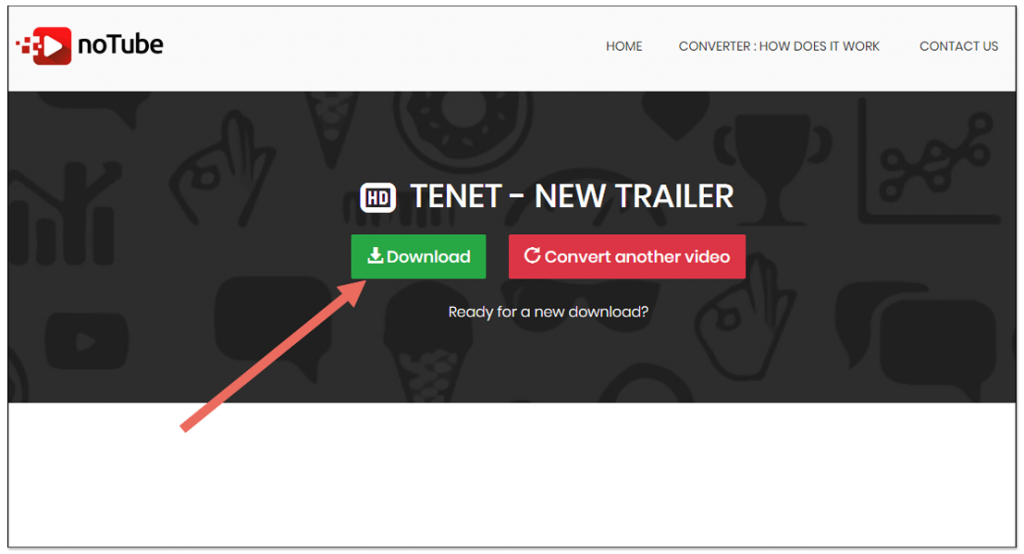
方法 5:通过 Audio 网站
步骤跟 noTube 差不多,进到 Audio 网站后,贴上 YouTube 视频网址,下方选择要下载的格式和质量,MP3 音频最高可达 320kbps,视频则支持超多格式,.3gp、.mp4、.mkv、.f4v、.webm 都有:
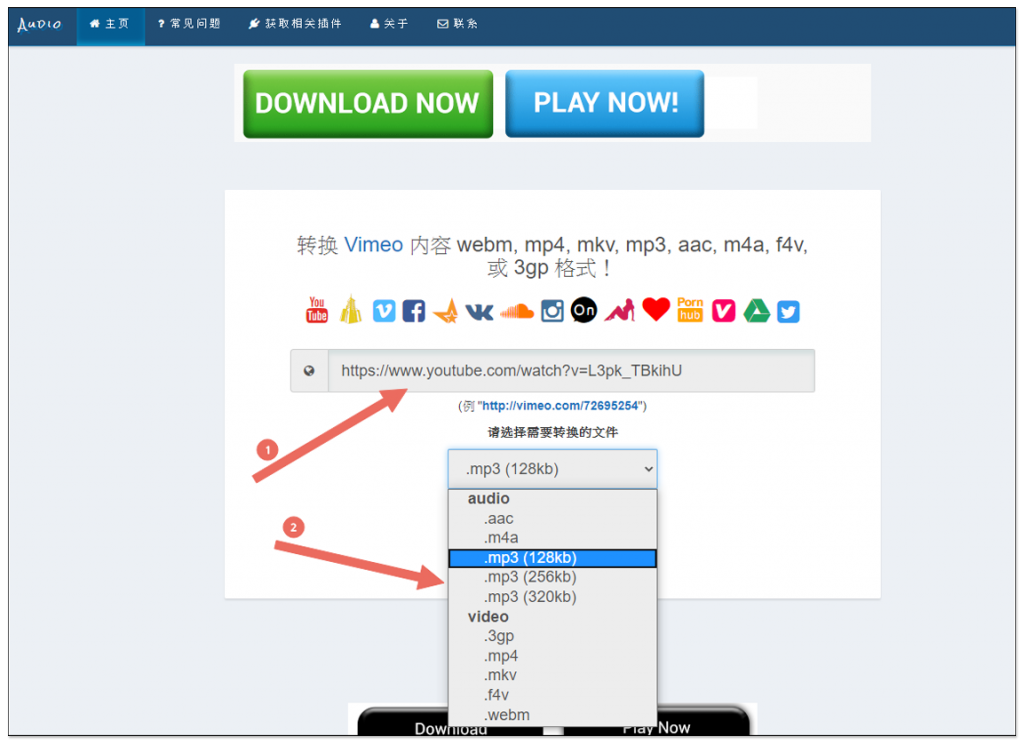
决定好后,点击 “请下载转换文件”:
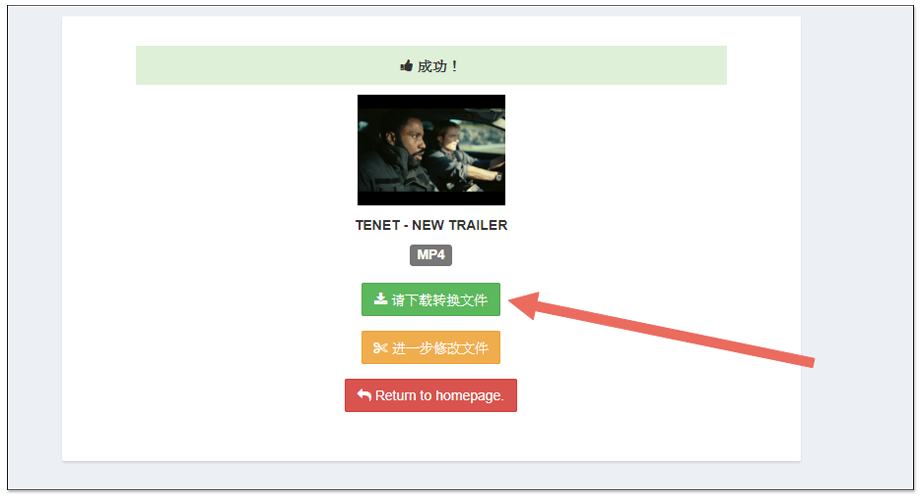
方法 6:通过 Savieo 网站
进到 Savieo 网站后,贴上视频网址,点击右侧的红色搜寻键:
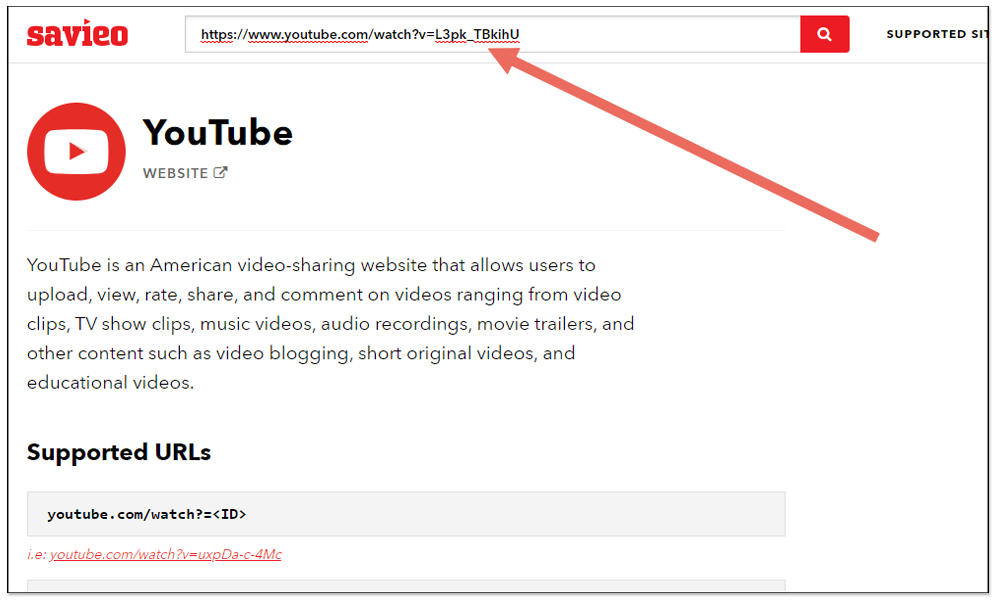
右侧就会列出可下载的格式和质量,点击 DOWNLOAD 启用下载:
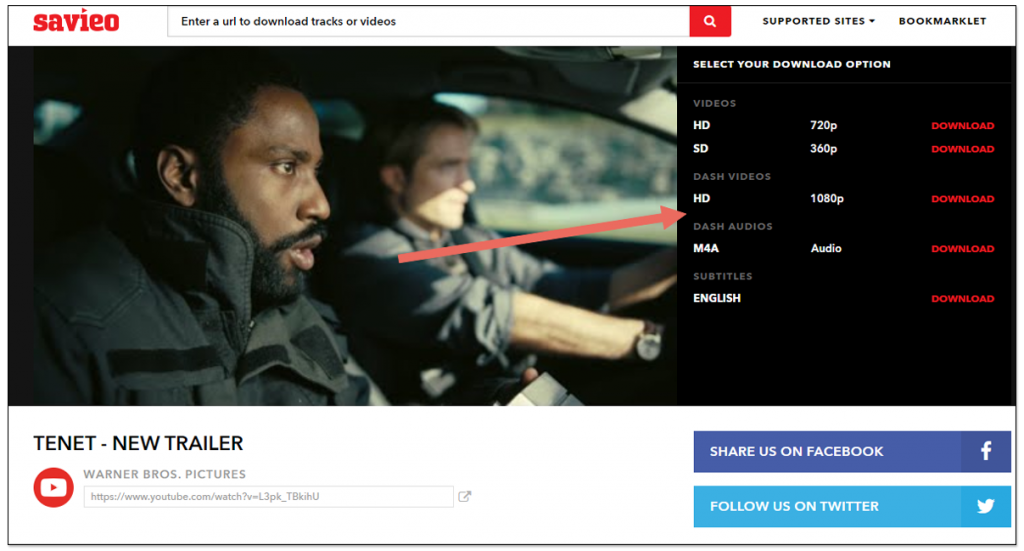
结论
以上 6 个方法都直接在网上就能轻松下载 YouTube 视频,无需通过软件,有些甚至还支持多种格式,让你可以下载需要的格式,不用在手动转档。
不过,每个网站提供的质量选择都不同,个人建议先查看你要下载的视频最高提供多少分辨率,然后再测试各种方法,看哪一个可以下载到最高清。
最后也提醒一下,下载的视频仅供个人收藏和观看用,千万不要于网上分享给别人,或用于商业用途。